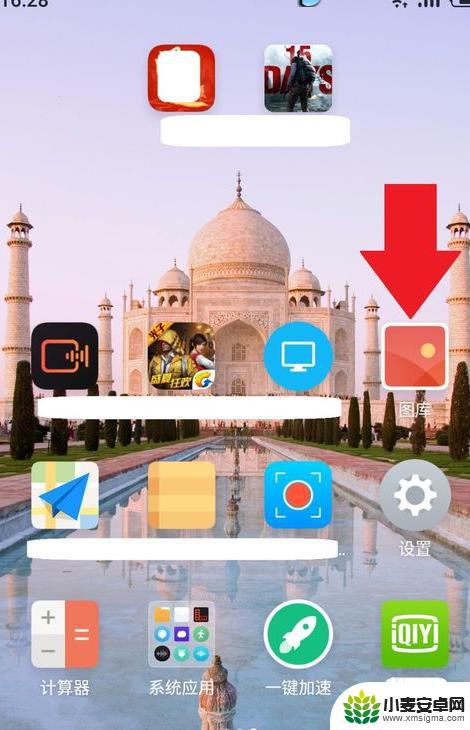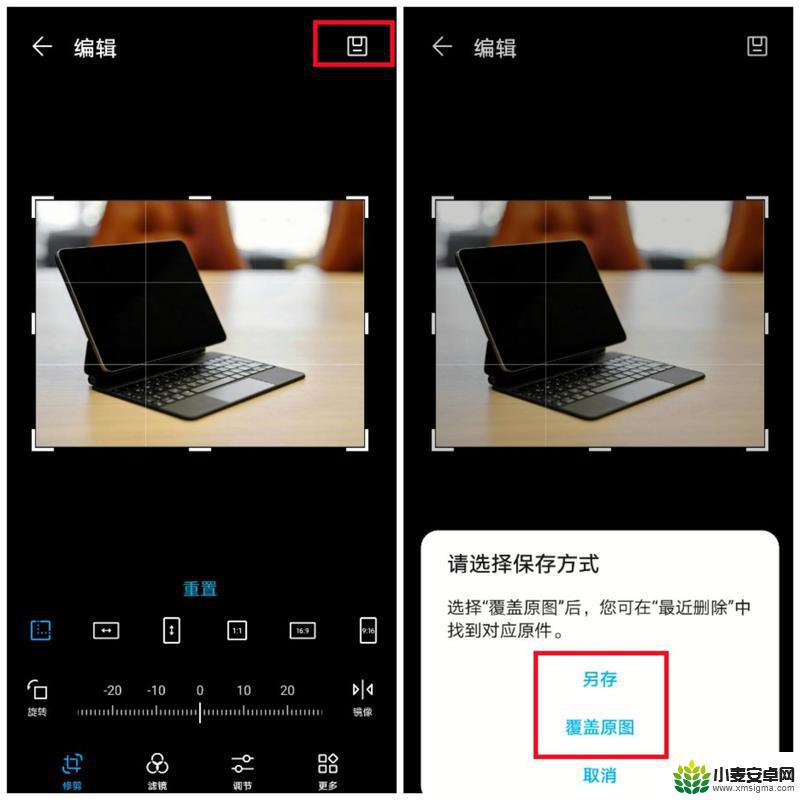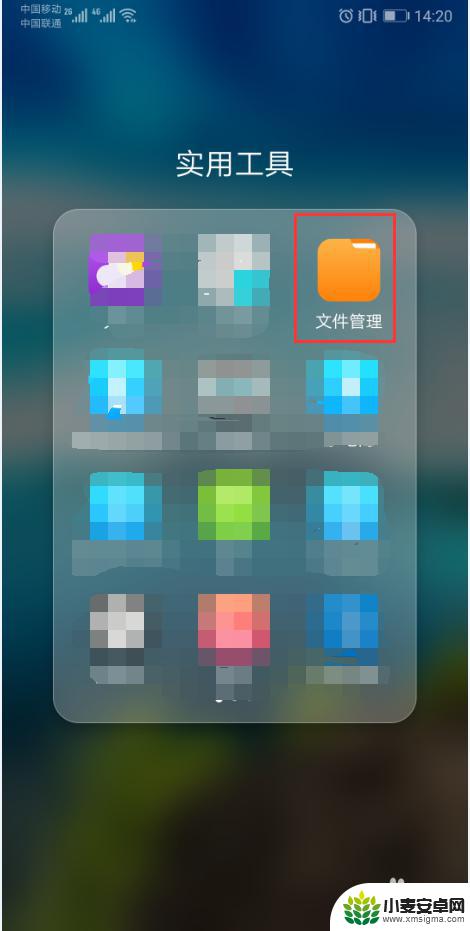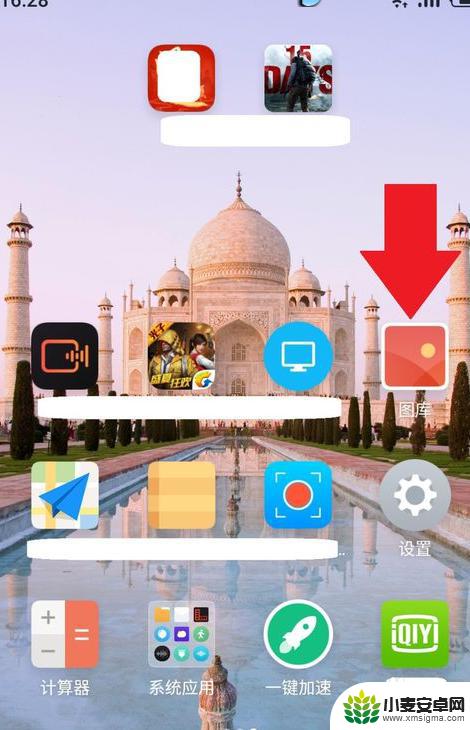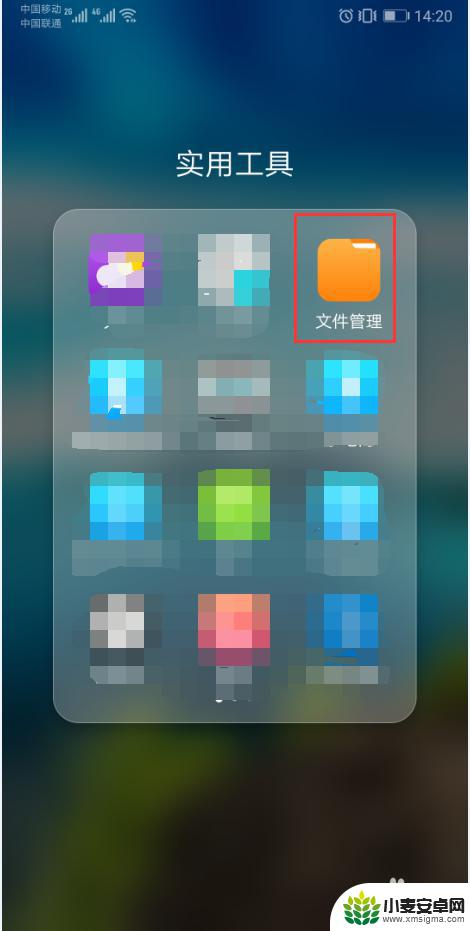苹果手机上怎样压缩照片 苹果手机如何压缩文件大小
苹果手机已成为我们日常生活中必不可少的工具之一,随着手机摄影功能的不断提升,我们拍摄的照片也变得越来越大,占用了手机存储空间的很大一部分。为了解决这个问题,苹果手机提供了压缩照片的功能,可以帮助我们节省存储空间的同时保持照片的清晰度。苹果手机上如何压缩照片呢?如何在不降低照片质量的前提下减小文件大小呢?让我们一起来了解一下。
苹果手机如何压缩文件大小
步骤如下:
1.首先,打开照片应用。选择几张照片,再点击左下方的图标按钮。
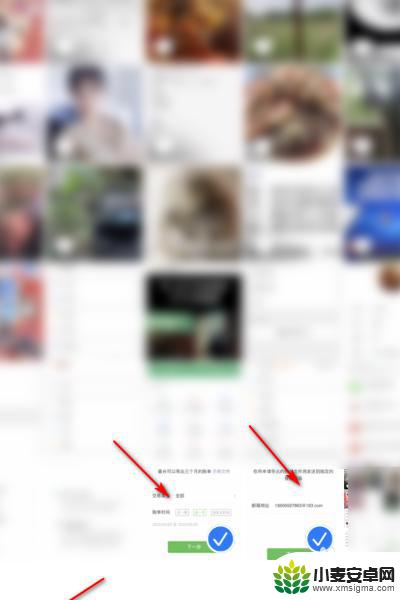
2.然后,点击下【存储到文件】选项栏。
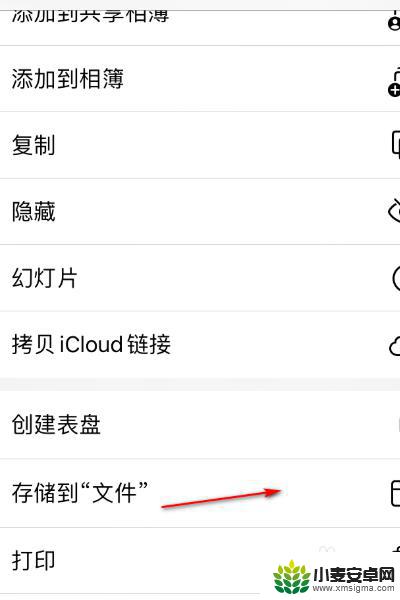
3.然后,将照片存储到某个文件夹里,点击【存储】按钮。
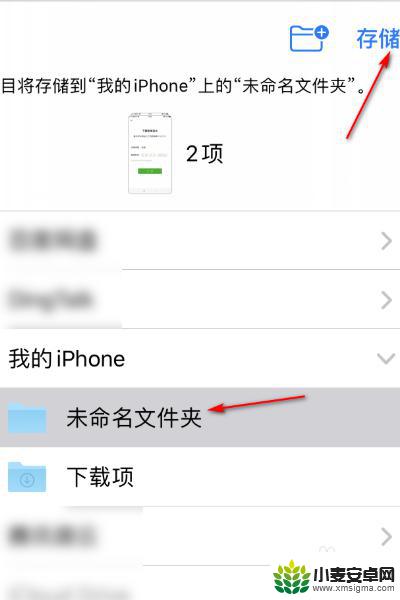
4.接着,在文件里,选择刚才的照片。
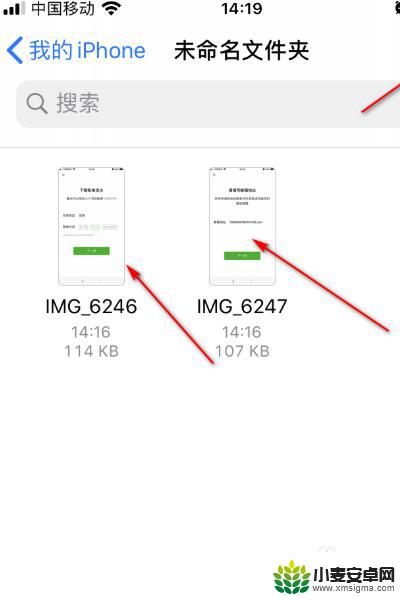
5.然后,在弹出的列表里,点击【压缩】选项。
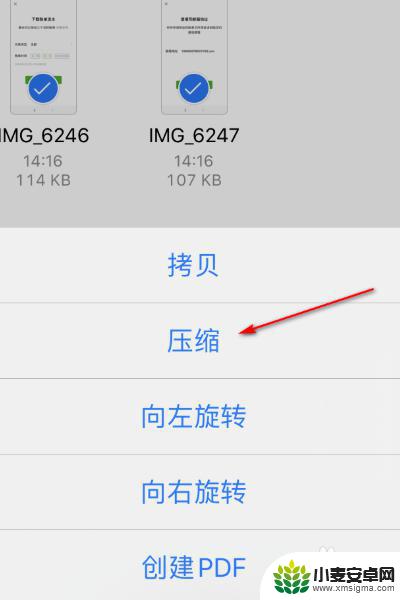
6.最后,就可以看到,照片已经被压缩成一个压缩文件了。
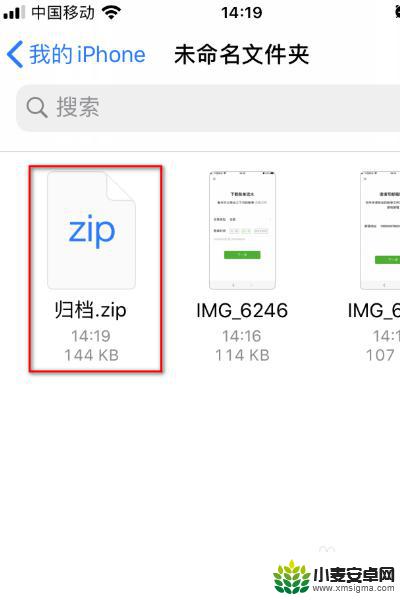
7.具体步骤总结如下:
1、首先,打开照片应用。选择几张照片,再点击左下方的图标按钮。
2、然后,点击下【存储到文件】选项栏。
3、然后,将照片存储到某个文件夹里,点击【存储】按钮。
4、接着,在文件里,选择刚才的照片。
5、然后,在弹出的列表里,点击【压缩】选项。
6、最后,就可以看到,照片已经被压缩成一个压缩文件了。
以上就是在苹果手机上压缩照片的全部内容,如果你遇到这种情况,可以按照以上操作解决,非常简单和快速。
相关教程
-
手机相片如何压缩大小 手机照片压缩方法
手机相片如何压缩大小一直是许多手机用户关注的话题,随着手机摄影的普及,我们拍摄的照片文件越来越大,占用了手机的存储空间,也增加了传输和分享的难度。掌握手机照片压缩的方法显得尤为...
-
华为手机怎样压缩照片大小 华为手机压缩图片的具体步骤
华为手机怎样压缩照片大小,随着手机成为我们生活中必不可少的工具,我们日常拍照量也越来越大,而占用了我们手机存储空间的照片也越来越多,为了解决这个问题,大部分手机都会有压缩照片大...
-
手机rar文件用什么解压 如何用手机解压rar压缩文件
在日常生活中,我们经常会遇到需要解压缩rar文件的情况,rar文件是一种常见的压缩文件格式,它可以有效地减小文件大小,方便传输和存储。如何用手机来解压rar压缩文件呢?手机上也...
-
手机如何把照片压缩小 手机照片如何压缩内存大小
手机如何把照片压缩小,随着手机摄影的普及,我们拍摄的照片数量越来越多,然而这也导致了手机存储空间的快速消耗,为了解决这个问题,压缩照片的需求变得越来越迫切。如何通过手机将照片压...
-
手机上压缩文件怎么解压打开 手机zip文件如何解压缩
在手机上收到压缩文件时,我们通常需要解压缩才能查看其中的内容,对于手机上的zip文件,我们可以通过安装压缩解压软件来进行解压操作。这样我们就可以轻松地打开并查看文件中的内容了。...
-
手机照片如何压缩打包发送 手机图片压缩打包发送教程
在日常生活中,我们经常需要通过手机发送照片,但是高像素的手机照片占用空间大,传输速度慢,为了解决这个问题,我们可以通过压缩和打包手机照片的方式来减小文件大小,提高传输效率。下面...
-
手机声控拍照怎么操作 手机声控拍照设置步骤
随着科技的不断进步,手机已经成为我们日常生活中不可或缺的一部分,而在手机拍照方面,随手拍摄已经成为了一种习惯。在某些场景下,我们可能需要用到手机的声控拍照功能,这时候我们就需要...
-
vivo如何清理手机内存空间 vivo手机清理干净内存技巧
在日常使用中我们的手机内存往往会被各种应用程序和文件占据,导致手机运行变得缓慢甚至卡顿,为了保持手机的流畅运行,清理手机内存空间变得至关重要。vivo手机提供了一些有效的清理内...
-
用手机怎么扫描文字成电子版 手机扫描纸质文件制作电子版扫描件
在现代社会随着科技的不断发展,手机已经成为我们生活中必不可少的工具之一,其中手机的扫描功能更是让我们在处理纸质文件时更加便捷。通过手机扫描纸质文件,我们可以将其转换成电子版扫描...
-
华为手机如何开启qq分身 华为手机QQ分身快速设置方法
华为手机是如今市场上备受瞩目的手机品牌之一,其强大的性能和丰富的功能备受用户青睐,其中QQ分身功能更是为用户提供了便利与隐私的双重保障。QQ分身可以在同一台手机上同时登录多个Q...